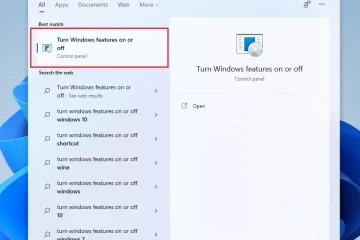W tym artykule wyjaśniono, jak zmienić serwer Internet Time Server w systemie Windows 11.
W systemie Windows serwer Internetu to serwer, który zapewnia dokładne dane czasowe do synchronizacji zegara komputera. Pomaga to zapewnić prawidłowy czas systemu, co jest ważne dla różnych aplikacji i usług.
Windows zwykle używa protokołu czasu sieciowego (NTP ) do synchronizacji zegara systemu z serwerami czasowymi. Możesz skonfigurować swój komputer do synchronizacji z popularnymi serwerami NTP, takimi jak:
Time.Windows.com time.nist.gov pula Najnowsze aktualizacje systemu Windows pozwalają użytkownikom zmienić to ustawienie w aplikacji Ustawienia.
Oto jak to zrobić.
Najpierw otwórz aplikację Ustawienia systemu Windows.
Możesz to zrobić, klikając menu Start i wybierając Ustawienia . Lub naciśnij skrót klawiatury ( Windows Key + I ), aby uruchomić aplikację Ustawienia.
Gdy aplikacja Ustawienia otwiera się przycisk czas i język po lewej stronie. Następnie wybierz płytkę datę i czas po prawej stronie, aby ją rozwinąć.
Na płytce datę i czas kliknij przycisk „ Sync teraz “, aby ją rozwinąć.
Na rozszerzonym synchronizowanie teraz Tile, kliknij zmiana , aby zmienić serwerze czasu. Width=”1024″Height=”662″src=”https://geekrewind.com/wp-content/uploads/2025/08/change-the-time-server-tine-in-the-settings-app-on-iendows-1024×662.avif”>
Dodaj niestandardowy serwer czasu, który chcesz zmienić i Width=”1024″Height=”662″src=”https://geekrewind.com/wp-content/uploads/2025/08/change-time-server-button-1024×662.avif”>
Zmień serwer czasowy za pośrednictwem panelu sterowania
Innym sposobem zmiany serwera czasu w systemie kontrolnym. Aplikacja panelowa.
Następnie przejdź do panelu sterowania-> Strona Zegar i regionu Ustawienia. Kliknij link Ustaw link czas i datę na stronie zegara i region . src=”https://geekrewind.com/wp-content/uploads/2023/04/windows-11-control-panel-set-date-and-time-link-jpg.webp”>
Wybierz Internet Time w okienku datę i time , a następnie kliknij Zmień Stycz
Następnie wybierz opcję serwera czasowego w menu „Strong> Internet Time Settings
Dodaj lub zmieniamy serwery czasu Internetu za pośrednictwem edytora rejestru systemu Windows
Jeśli chcesz dodać serwery czasu internetowego lub zmienić domyślną ścieżkę kluczowej. HKEY_LOCAL_MACHINE \ Software \ Microsoft \ Windows \ CurrentVersion \ DateTime \ Servers
( Server ) foldery.
Na prawej panelu zobaczysz listę dostępnych Internet Time Servers z wartością zaburzenia dla jednego z serwerów. Aplikacja panelowa.
w celu utworzenia dodatkowych serwerów, prawym przykształcaniem, Server folder lawe Wybierz NOWOŚĆ-> WARTOŚĆ STRING . Następnie wpisz nową nazwę numeru ciągu. Były. 3 .
kliknij dwukrotnie nową nazwę kluczowych elementów ( 3 ) i wpisz dane o wartości :
ex. time.google.com
Następnie możesz użyć nazwy (domyślnej), aby ustawić domyślny serwer czasowy z dostępnej listy.